手机和电脑传输文件 USB线传送手机文件到电脑的方法
更新时间:2023-11-13 11:49:41作者:xtang
手机和电脑传输文件,随着科技的不断发展,手机和电脑已经成为我们日常生活中必不可少的工具,而在手机和电脑之间传输文件,USB线传送手机文件到电脑的方法成为了最常用的方式之一。通过连接手机和电脑的USB线,我们可以快速、稳定地将手机中的各类文件传输到电脑上。这种方法不仅操作简单,而且传输速度相对较快,极大地方便了我们的工作和娱乐需求。无论是备份手机中的重要文件,还是将手机中的照片、音乐等资源传输到电脑上进行管理,USB线传输手机文件到电脑的方法都是我们不可或缺的利器。
操作方法:
1.将手机和电脑通过USB数据线连接。

2.下拉手机通知栏,点击“正在通过USB充电”的图标。
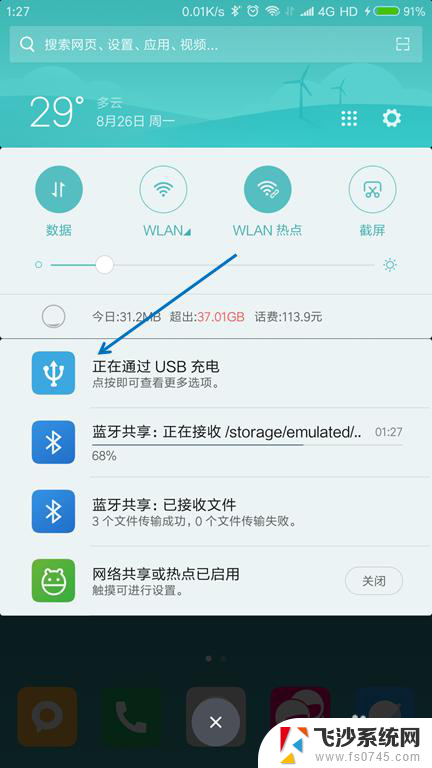
3.USB的用途里面选择“传输文件(MTP)”。
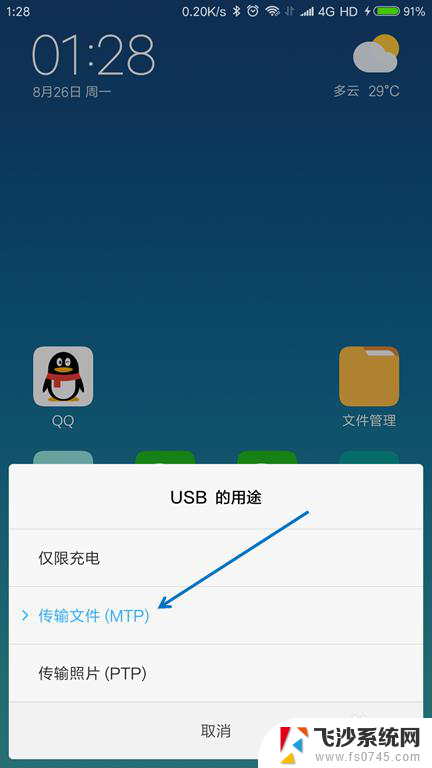
4.按下键盘上面的【Windows + E】组合键,打开文件管理器。

5.找到已经连接的手机,双击打开。
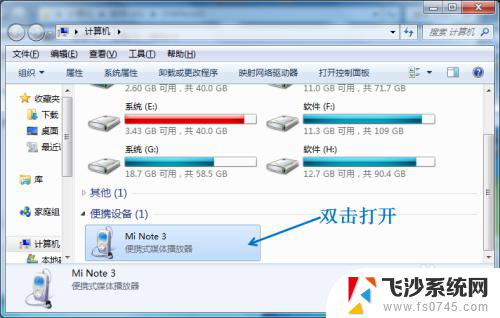
6.找到要传送到电脑的文件,选择并按下【Ctrl+C】复制。
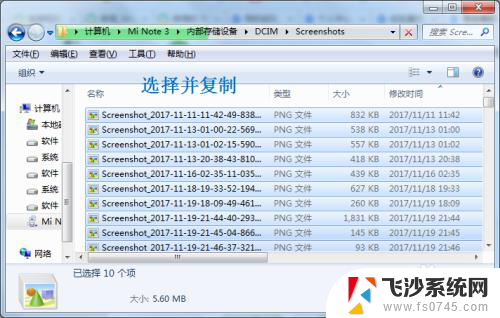
7.在电脑上面找到要存放的位置,按下【Ctrl+V】粘贴。
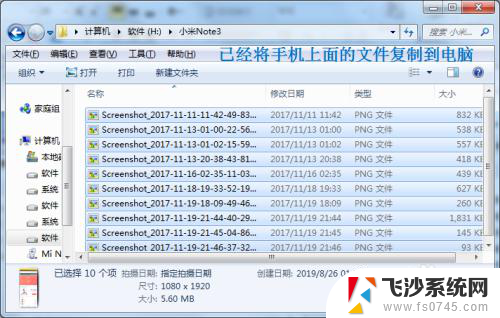
以上就是手机和电脑传输文件的全部内容,如果你遇到了这个问题,可以尝试按照以上方法来解决,希望对大家有所帮助。
手机和电脑传输文件 USB线传送手机文件到电脑的方法相关教程
-
 手机文件怎样传到电脑 USB线如何传输手机文件到电脑
手机文件怎样传到电脑 USB线如何传输手机文件到电脑2023-12-02
-
 用数据线传输手机上的文件到电脑,在电 手机文件如何使用USB线传送到电脑
用数据线传输手机上的文件到电脑,在电 手机文件如何使用USB线传送到电脑2024-01-28
-
 如何将手机上的文件传输到电脑上 USB线连接手机到电脑如何传送文件
如何将手机上的文件传输到电脑上 USB线连接手机到电脑如何传送文件2024-03-25
-
 手机怎么给电脑传输文件 手机通过USB线传送文件到电脑的详细指导
手机怎么给电脑传输文件 手机通过USB线传送文件到电脑的详细指导2025-03-27
- 怎么将手机里的文件传到电脑 手机通过USB线传送文件到电脑的步骤
- 怎样用usb将手机文件传输到电脑上 如何使用USB线将手机文件传输到电脑
- 微信文件传电脑 手机微信文件传输到电脑的方法
- 数据线连接手机电脑怎么传文件 如何通过USB线连接手机和电脑传输文件
- 手机用数据线连接电脑传文件 USB线传输手机文件到电脑教程
- 连接usb后怎么传文件 如何使用USB线传输手机文件到电脑
- 电脑如何硬盘分区合并 电脑硬盘分区合并注意事项
- 连接网络但是无法上网咋回事 电脑显示网络连接成功但无法上网
- 苹果笔记本装windows后如何切换 苹果笔记本装了双系统怎么切换到Windows
- 电脑输入法找不到 电脑输入法图标不见了如何处理
- 怎么卸载不用的软件 电脑上多余软件的删除方法
- 微信语音没声音麦克风也打开了 微信语音播放没有声音怎么办
电脑教程推荐
- 1 如何屏蔽edge浏览器 Windows 10 如何禁用Microsoft Edge
- 2 如何调整微信声音大小 怎样调节微信提示音大小
- 3 怎样让笔记本风扇声音变小 如何减少笔记本风扇的噪音
- 4 word中的箭头符号怎么打 在Word中怎么输入箭头图标
- 5 笔记本电脑调节亮度不起作用了怎么回事? 笔记本电脑键盘亮度调节键失灵
- 6 笔记本关掉触摸板快捷键 笔记本触摸板关闭方法
- 7 word文档选项打勾方框怎么添加 Word中怎样插入一个可勾选的方框
- 8 宽带已经连接上但是无法上网 电脑显示网络连接成功但无法上网怎么解决
- 9 iphone怎么用数据线传输文件到电脑 iPhone 数据线 如何传输文件
- 10 电脑蓝屏0*000000f4 电脑蓝屏代码0X000000f4解决方法